- 公開日:
エクセルで数式を連続して下までコピーする方法
エクセルの数式を使った計算は便利で効率的ですが、毎回同じ数式を手動で入力するのは面倒ですよね。
そんな時、数式を連続して下まで簡単にコピーできれば、作業効率が格段にアップします。
本記事では、エクセルで数式を連続して下までコピーする方法を詳しく解説します。
エクセルで数式を連続して下までコピーする方法
オートフィルを使って数式をコピーする
オートフィルを使用すれば、数式をドラッグするだけで簡単に連続コピーが可能です。
詳しい方法は以下の通りです。
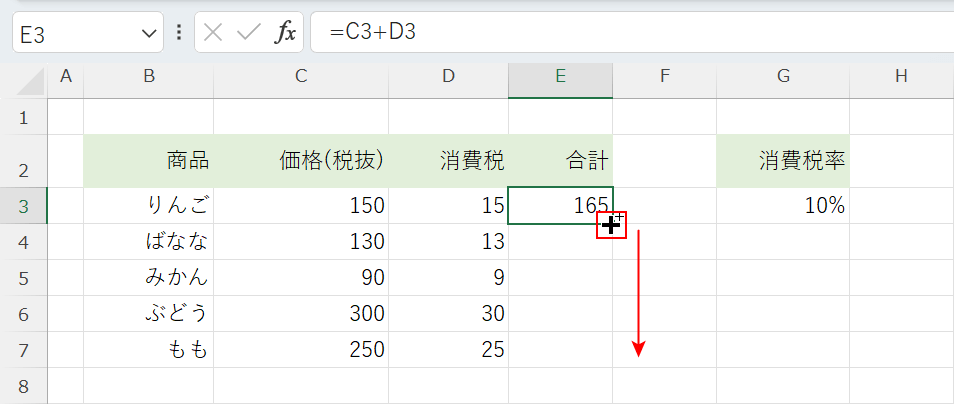
数式が入力されているセル(例:E3)の右下にあるフィルハンドルにカーソルを置きます。
カーソルが黒い十字になったら、フィルハンドルを選択して数式をコピーしたいセル(例:E7)までドラッグします。

数式がドラッグした範囲までコピーされました。
ショートカットキーを使って数式をコピーする
ショートカットキーを使うことで、選択した範囲まで一気に数式をコピーできます。
詳しい方法は以下の通りです。
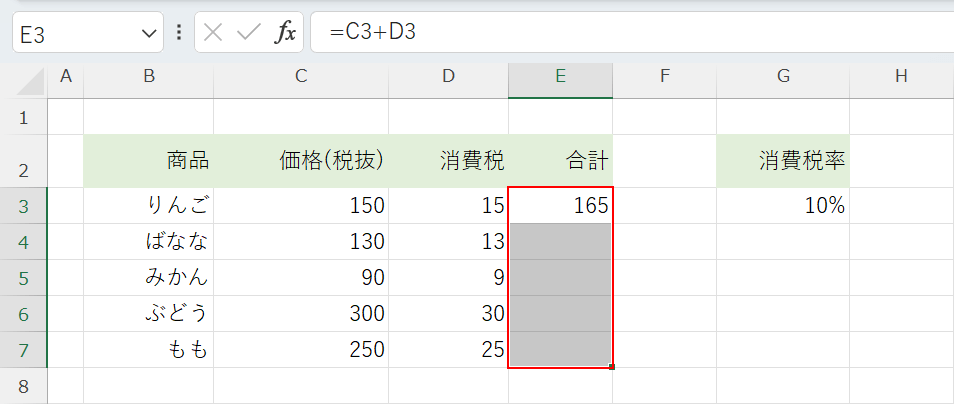
数式をコピーしたい範囲(例:E3:E7)を選択します。
このとき、コピーしたい数式が一番上に来るようにしてください。
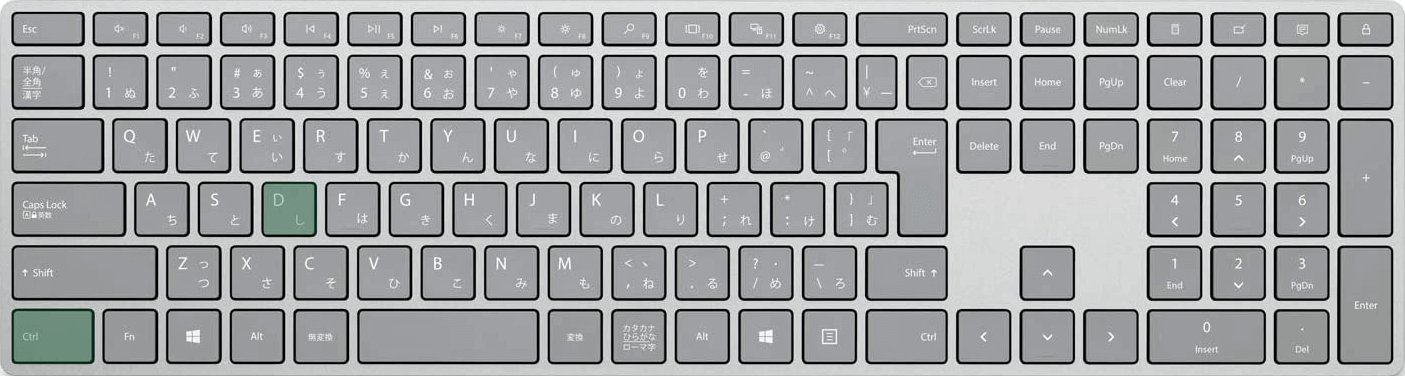
Ctrl + Dを押します。このショートカットキーを押すと、入力された文字列などを下方向にコピーします。
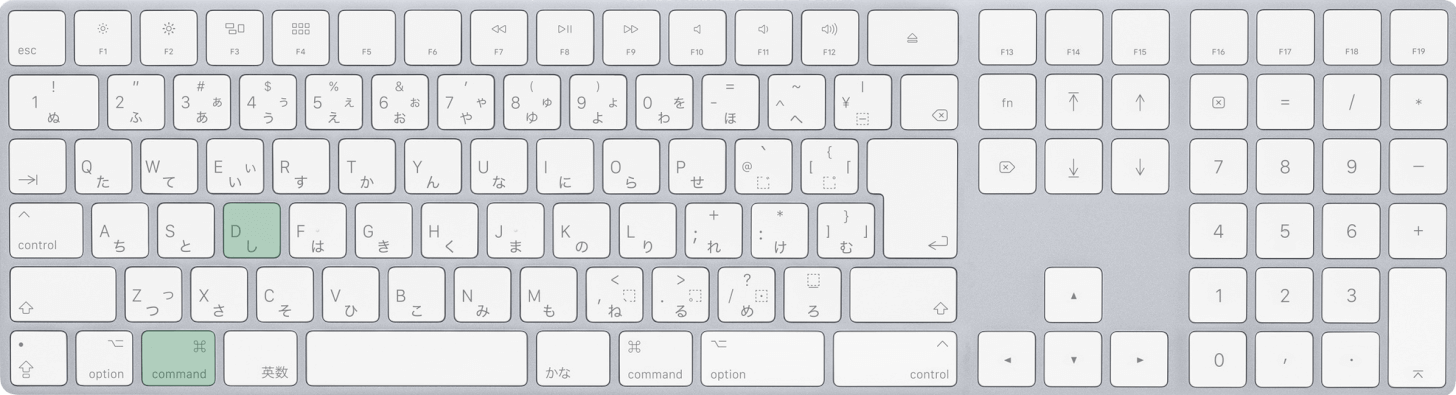
Macの場合は、command + Dを押します。

ショートカットキーを押したことで、数式が下方向にコピーされました。
セルをダブルクリックして数式をコピーする
ある程度表が完成している場合は、セルをダブルクリックして一括コピーする方法が有効です。
詳しい方法は以下の通りです。
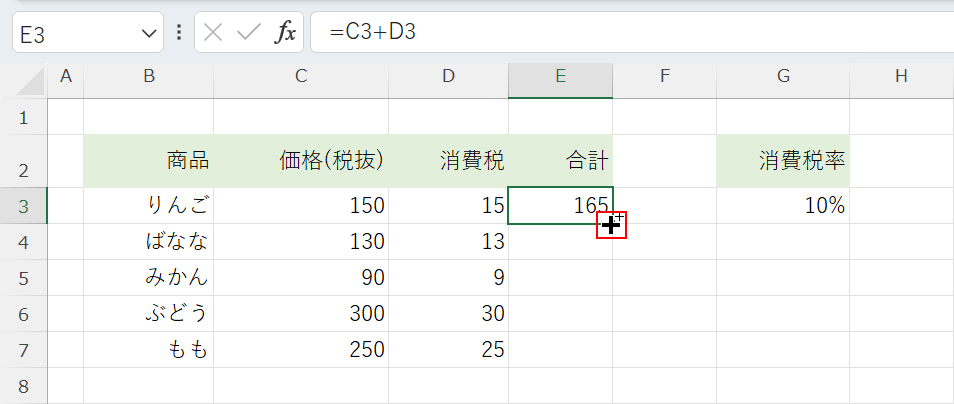
数式が入力されているセル(例:E3)の右下にカーソルを置き、黒い十字に変化したら、そのままダブルクリックします。

表の一番下にあるセルまで、数式が自動でコピーされました。
